Hvert hjem- eller arbejdsnetværk, du opretter forbindelse til, kan tænkes at have forskellige indstillinger for forbindelsen. Hjemme bruger du muligvis en WiFi-forbindelse med standard- eller automatiske indstillinger, til arbejde kan du muligvis have en manuelt indstillet IP-adresse og gateway eller brugerdefinerede DNS-servere. Hver anden netværkskonfiguration, du støder på, kræver, at indstillingerne i Windows justeres for at matche. Selvom dette ikke er et stort problem, fordi Windows giver dig mulighed for at ændre disse typer indstillinger, er det ikke den hurtigste ting at komme til og ændre regelmæssigt.
Manuel omkonfiguration hver gang via Windows-netværksforbindelser er både tidskrævende og ineffektiv. Det kræver, at du husker hver enkelt indstilling, eller netværket forbindes muligvis ikke korrekt. En nem løsning er at være i stand til at oprette forskellige netværksprofiler til forskellige scenarier, så du kan gemme IP-adresse, DNS, standard gateway og andre indstillinger for hver netværksforbindelse, du støder på. Når du skal skifte til et andet netværk, kan der let bruges en anden profil, der automatisk ændrer alle de krævede indstillinger.
Her er 5 gratis værktøjer, som du kan oprette og anvende netværksprofiler. 1. TCP / IP Manager
TCP / IP Manager har en god blanding af muligheden for let at gemme netværksindstillinger i en række profiler og nok funktioner og funktioner til at imødekomme de fleste brugere. Programmet er open source og tilgængeligt i både installationsinstallationsprogram og bærbare versioner. Sørg for at få den korrekte 32-bit eller 64-bit version til dit system.

Efter lanceringen af programmet skal du klikke på Opret en ny profil og give det et navn. Vælg en netværkskort fra rullemenuen, og konfigurer IP-adresse-, subnet-, gateway- og DNS-servere. Automatiske indstillinger er også tilgængelige som i Windows. Gå valgfrit til fanen Profilindstillinger og vælg at vise profilen i bakke-menuen og give den en tastaturgenvej, så du kan starte profilen ved hjælp af en tastkombination. Klik til sidst på Gem nuværende profil . Når du vil starte en profil, skal du klikke på Anvend i vinduet, trykke på genvejskombinationen eller vælge fra bakkeikonets kontekstmenu.
Proxy-servere kan konfigureres fra den tilsvarende fane, avancerede indstillinger inkluderer ændring af computernavnet, ændring af arbejdsgruppens navn og muligvis en unik funktion til at tillade MAC-forfalskning på netværkskortet. TCP / IP Manager var ganske fornuftig med hukommelsesforbruget, der forbruger omkring 4MB, mens han sad i bakken.
Download TCP / IP Manager
2. IP-skifter
Hvis du bare vil have en dejlig og enkel netværksforbindelsesveksler, er IP Shifter relativt let at bruge og kræver ikke masser af viden for at konfigurere. Det har også en bærbar version, så installation heller ikke er nødvendig.
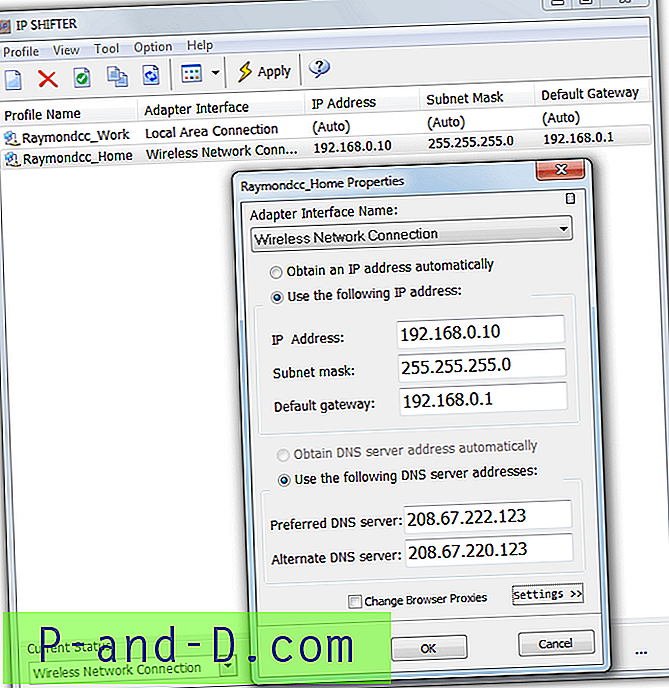
Start programmet, klik på knappen for at oprette en ny profil og give det et navn. Standardindstillingerne giver dig mulighed for at vælge netværkskortet fra rullemenuen og derefter få en automatisk eller manuel IP-adresse og DNS-server. Dette vindue ligner dialogboksen Egenskaber for Windows Internet Protocol 4 og har bokse til IP-adresse, undernetmaske, gateway og DNS-servere. Proxy til Internet Explorer og Firefox kan konfigureres ved at klikke på Indstillinger og afkrydsningsfeltet nær bunden.
Når alle profiler er konfigureret, kan du skifte mellem dem ved at vælge og klikke på Anvend i hovedvinduet eller minimere programmet til magasinet og højreklik på magasinikonet. IP Shifter bruges omkring 3 MB hukommelse i bakken. Et par nyttige ekstramateriale er i menuen Værktøjer til at pinge en adresse, scanne LAN'et efter computere og få din offentlige IP-adresse.
Download IP Shifter
3. NetSetMan
I modsætning til IP Shifter er NetSetMan fyldt med mange muligheder og kan være en smule for meget for den gennemsnitlige bruger. For geeks og avancerede brugere er det dog et af de mest funktionsrige værktøjer til profilering af netværk. Kun et installationsprogram er tilgængeligt, men det kan oprette en bærbar version, fordi programmet kan ekstraheres til den valgte mappe.
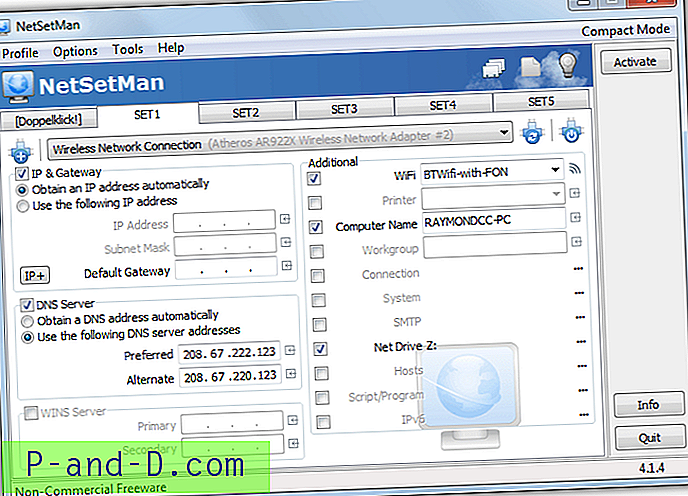
De fleste af indstillingerne kan være i fred, hvis du kun ønsker en enkel IP- og DNS-skifter. Vælg en omdøbbar SET-fane for at redigere profilen og indtast indtastning af IP-, gateway- og DNS-oplysninger eller forlade det, du ikke har brug for, automatisk. Brug knappen Aktiver eller bakke-kontekstmenuen til at vælge mellem dem. IP + -knappen fører dig til et avanceret indstillingsvindue, hvor ekstra funktioner såsom routingtabeller, DNS-suffikser og ekspertindstillinger som at køre Windows ipconfig-kommandoer er tilgængelige.
Andre mere avancerede netværksindstillinger som en indbygget WiFi-forbindelsesadministrator, computernavn og arbejdsgruppeskifter, oprettelse af netværksdrev, tilføjelse til HOSTS-filen og et dedikeret IPv6-indstillingsvindue kunne alle vise sig at være nyttige. Andre muligheder som at ændre standardprinteren, ændre snesevis af systemindstillinger eller køre et script / program er gode tilføjelser, men ikke strengt nødvendigt. NetSetMan bruger omkring 8 MB hukommelse i baggrunden. Den gratis version af personlig brug, der kun er personlig, kan ikke ændre proxies, browsers hjemmesider og netværksdomæner.
Download NetSetMan
4. Nettoprofiler Mod
Dette er en modificeret og gafflet version af det ophørte Net Profiles-værktøj, som ikke er blevet opdateret siden 2011. Heldigvis er denne open source-modded version stadig i aktiv udvikling, så der er en rimelig chance for, at fejl og problemer vil blive løst i fremtiden.

Det er let at opsætte en ny profil, og til grundlæggende brug behøver du kun give den et navn, vælge et netværk (hvis der er flere) og indtast IP- og DNS-oplysninger manuelt, hvis det kræves. Brug knappen Hent aktuelle indstillinger til at oprette en profil med din nuværende netværkskonfiguration. Yderligere indstillinger inkluderer proxies, standard browserhjemmeside, kortlagte drev, standardprinter, kørsel af et program, desktopopløsning / tapet og forbindelse til en bestemt SSID. Fil> Opret skrivebordsgenvej giver mulighed for at starte en profil via genvej uden at programmet kører i baggrunden.
Der er et par problemer, vi havde med Net Profiles Mod. For det første blev vores WiFi-adapter ikke genkendt, medmindre den var tilsluttet et trådløst netværk. For det andet kan du ikke få en IP-adresse automatisk gennem DHCP og indstille DNS-serverne manuelt eller omvendt. Dette er let muligt gennem Windows og en ulempe, hvis du vil ændre DNS, men lader IP'en være i fred.
Download Net Profiles Mod
5. Argon netværks switcher
Argon Network Switcher er en midt i vejtypen værktøj med hensyn til funktioner. Det har nok til at tilfredsstille alle undtagen de mest avancerede brugere, men ikke for mange til at forvirre folk.

Anvendelse ligner de andre værktøjer her. Klik på Ny for at oprette en ny profil, indtast et navn, vælg netværkskortet og indtast derefter IP, subnet, gateway og DNS-adresser. Klik på Gem for at tilføje profilen. Yderligere indstillinger inkluderer tildeling af en bestemt WiFi SSID, proxyindstillinger, kortlægning af et drev, indstilling af standardprinter, start og stop systemtjenester, kør scripts og applikationer og også deaktivering af en bestemt netværkskort til kørsel af profilen. En interessant funktion er Autorun, der overlader det til programmet at bestemme den bedste profil, der skal lanceres.
Vi bemærkede et par bugs under brug. Den ene var WiFi SSID-profiler vises ikke for alle, så du ikke kan knytte en trådløs SSID til netværksprofilen. En anden brugte Test-knappen i fanen Drive Map fryser programmet. Imidlertid fungerer montering og afmontering af netværksdrev fint. Network Switcher bruger ca. 10-15 MB RAM, når den minimeres til bakken.
Download Argon Network Switcher
Endelig note: Vi kiggede også på et par andre profileringsværktøjer til netværksforbindelse, et, som vi næsten inkluderede, var Eusing Free IP Switcher. Dette værktøj er som en lettere at bruge version af NetSetMan, men et stort problem er en doneret popup-nag hver gang programmet starter. Dette er en skam, da det har en god blanding af brugervenlighed og funktioner for at gøre det nyttigt.




